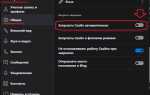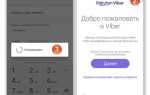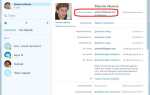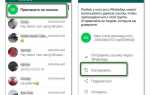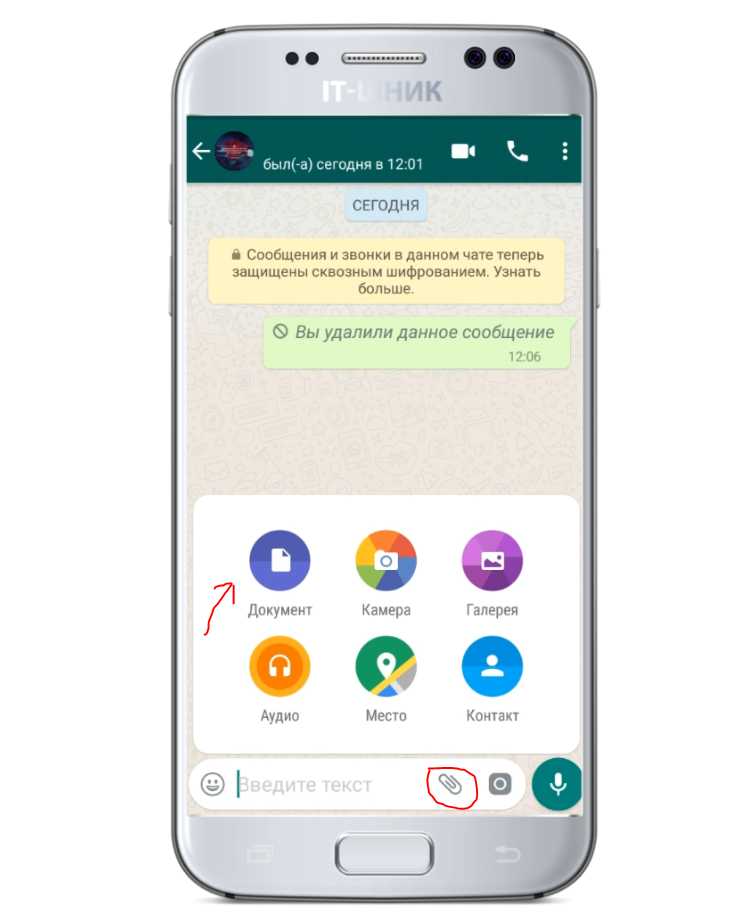
WhatsApp автоматически сжимает изображения при отправке, что снижает качество фотографий и влияет на детализацию. Чтобы избежать этого, стоит использовать встроенную функцию отправки файлов в формате документа, а не как обычное фото.
Отправка фото как документа сохраняет оригинальное разрешение и размер файла. Для этого нужно выбрать опцию «Документ» в меню вложений, затем найти и выбрать нужное изображение. Такой способ позволяет передавать фотографии с минимальной компрессией.
Кроме того, ограничение по максимальному размеру файла – 100 МБ. Если фото крупное, его можно предварительно сжать в формате без потерь, например, в PNG или используя архиваторы, чтобы сохранить качество и вписаться в лимит.
При использовании облачных сервисов для передачи ссылок на оригиналы, качество сохраняется полностью, но требует дополнительного шага и подключения к интернету у получателя. WhatsApp же предоставляет быстрый и удобный вариант, если использовать отправку фото как документа.
Почему WhatsApp сжимает фотографии при обычной отправке

WhatsApp применяет автоматическое сжатие изображений, чтобы минимизировать нагрузку на серверы и ускорить доставку файлов. Это достигается за счет уменьшения разрешения и качества исходного файла, что существенно снижает объем передаваемых данных.
Основные причины такого поведения:
- Оптимизация трафика и скорости передачи. Уменьшение размера файлов позволяет быстрее отправлять и получать сообщения, что особенно важно при нестабильном или медленном интернет-соединении.
- Экономия места на устройствах и в облаке. Сжатые изображения занимают меньше места как в памяти смартфона, так и на серверах WhatsApp.
- Унификация формата и параметров. WhatsApp преобразует изображения в формат JPEG с определенным уровнем компрессии, что упрощает обработку и отображение на разных устройствах.
Технически сжатие включает:
- Уменьшение разрешения изображения до 1600 пикселей по длинной стороне.
- Применение JPEG-компрессии с уровнем качества около 80%.
- Удаление метаданных EXIF, включая информацию о камере и геолокации.
Из-за этого стандартная отправка фотографий через кнопку «Галерея» приводит к потере деталей, особенно заметной при крупномасштабном просмотре или печати.
Чтобы сохранить исходное качество, рекомендуется использовать функцию отправки файлов как «Документ», а не как «Фото». Это позволяет передать оригинальный файл без сжатия.
Как отправить фото в WhatsApp как документ для сохранения качества
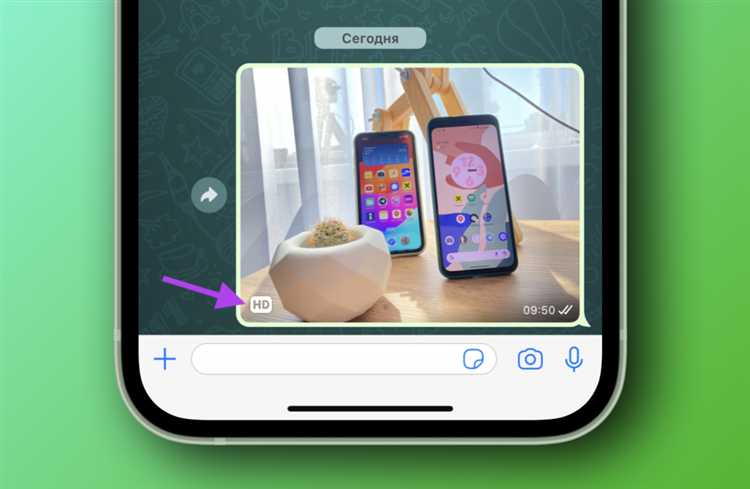
Обычная отправка фотографии через кнопку «Галерея» в WhatsApp автоматически сжимает изображение, снижая его разрешение и качество. Чтобы избежать этого, нужно отправить фото как файл документа.
Для этого откройте чат, нажмите на иконку скрепки, выберите пункт «Документ» вместо «Галерея». Далее нажмите «Обзор других документов» и перейдите в папку с нужным фото. Важно, чтобы файл имел расширение .jpg, .png или другое изображение, а не формат WhatsApp сжатого фото.
Отправка через «Документ» сохраняет исходное разрешение и качество файла, так как WhatsApp не применяет сжатие. Максимальный размер файла при этом составляет 100 МБ.
Если фото сделано на смартфон, рекомендуется заранее сохранить его в отдельную папку или в облачное хранилище, чтобы легко найти и выбрать через файловый менеджер при отправке.
Настройки камеры и формата файла для минимизации сжатия
Для сохранения максимального качества при отправке фото в WhatsApp важно изначально сделать снимок с минимальной компрессией. Выбирайте в настройках камеры формат RAW или HEIF, если доступен. RAW сохраняет все данные матрицы без сжатия, позволяя избежать потери деталей, но требует конвертации перед отправкой. HEIF (High Efficiency Image Format) обеспечивает лучшее качество при меньшем размере файла по сравнению с JPEG.
Настройте разрешение камеры на максимальное доступное, так как уменьшение разрешения автоматически снижает качество. Отключите функцию «улучшение изображения» или «автоматическое сжатие» в настройках камеры, если такая опция есть, чтобы избежать дополнительной обработки и потери информации.
При съемке в JPEG выбирайте минимальный уровень сжатия (максимальное качество). Это снизит артефакты и шум, особенно на деталях и в градиентах. В некоторых смартфонах можно настроить качество JPEG в процентах – ставьте значение не ниже 90%.
Если нужно отправить фотографию без изменений, используйте функции камеры или приложения для съемки, которые сохраняют исходный файл без повторного сжатия. После съемки для передачи по WhatsApp используйте опцию отправки файла как документа, чтобы приложение не применяло дополнительное сжатие.
Использование облачных сервисов для пересылки фотографий без потери
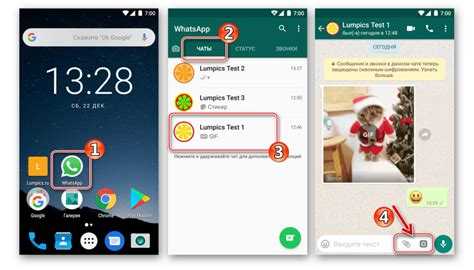
Облачные хранилища позволяют передавать фотографии в оригинальном разрешении без сжатия. Для этого загрузите фото в сервис, например, Google Диск, Яндекс.Диск или Dropbox. Затем отправьте получателю прямую ссылку на файл, а не само изображение в мессенджере.
Google Диск поддерживает загрузку файлов размером до 5 ТБ при наличии свободного места на диске. При загрузке сохраняется исходное качество, включая RAW и TIFF форматы. Для доступа достаточно создать ссылку с настройками «Доступ по ссылке» и разрешением на просмотр или скачивание.
Яндекс.Диск позволяет отправлять фото через ссылку, а также организовывать совместные папки, где можно делиться неограниченным числом файлов без компрессии. Максимальный размер одного файла – до 10 ГБ.
Dropbox автоматически сохраняет файлы без сжатия, а функция «Поделиться» генерирует уникальную ссылку. Получатель скачивает оригинальный файл, минуя алгоритмы сжатия мессенджеров.
Рекомендуется перед отправкой проверить настройки приватности и доступ к ссылке, чтобы исключить случайное раскрытие данных. Также стоит учитывать, что пересылка по ссылке требует интернет-соединения для загрузки и скачивания, но сохраняет исходное качество без потери деталей и цветопередачи.
Передача фото через WhatsApp Web без ухудшения качества
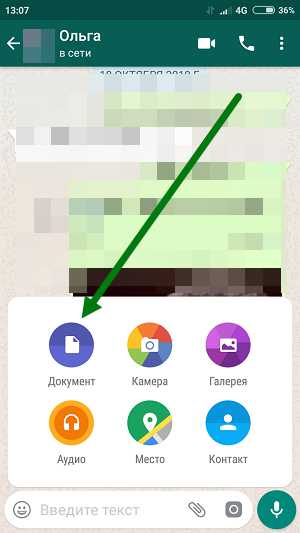
WhatsApp Web по умолчанию сжимает изображения при обычной отправке, что снижает их качество. Чтобы передать фото без сжатия, необходимо отправлять файл как документ, а не как медиа.
Для этого в интерфейсе WhatsApp Web нажмите на значок скрепки и выберите пункт «Документ». Далее найдите нужное изображение в файловой системе и загрузите его. Так изображение будет отправлено в исходном разрешении и формате без сжатия.
Важно: при выборе «Фото и видео» WhatsApp автоматически применит сжатие для ускорения передачи и экономии трафика, что ведёт к потере деталей и снижению качества.
Также учтите, что максимальный размер файла для отправки через WhatsApp Web – 100 МБ. Если фото превышает этот размер, его нужно уменьшить или использовать облачные хранилища для передачи ссылки.
Использование формата PNG или высокого качества JPEG с минимальной компрессией до загрузки гарантирует сохранение деталей. Не стоит конвертировать изображение в форматы с потерями непосредственно перед отправкой.
Проверка качества фото после отправки и способы исправления
Чтобы оценить качество фото, отправленного через WhatsApp, сравните исходный файл с полученным изображением. Внимательно проверьте детализацию, резкость и цветопередачу. Для этого откройте обе версии на одном устройстве или передайте файл на компьютер для более точного анализа. Обратите внимание на наличие артефактов сжатия – пикселизацию, размытие или изменение оттенков.
Если качество ухудшилось: первым шагом убедитесь, что фото отправлено как документ, а не как изображение из галереи. Отправка через функцию «Документ» сохраняет исходное разрешение и качество без сжатия.
Если файл уже отправлен и качество потеряно, попросите получателя загрузить изображение заново, сохранив его в оригинальном формате. WhatsApp не позволяет восстановить исходное качество из сжатого файла, поэтому правильная отправка критична.
Альтернативные способы передачи без потери качества: используйте облачные сервисы (Google Drive, Яндекс.Диск) с последующей отправкой ссылки через WhatsApp. Это гарантирует сохранение всех параметров исходного файла. Также можно сжать фото с помощью профессиональных программ, минимизируя потерю качества, и отправлять уже оптимизированный файл.
Для контроля качества после передачи применяйте специализированные приложения или утилиты, сравнивающие хеш-суммы файлов – идентичные хеши подтверждают отсутствие изменений. Если различия присутствуют, следует переслать файл другими способами.
Ключевой момент – всегда проверяйте способ отправки и сохраняйте оригиналы для повторной передачи, если качество имеет значение.
Вопрос-ответ:
Почему при отправке фотографий через WhatsApp качество сильно ухудшается?
WhatsApp автоматически сжимает изображения, чтобы уменьшить их размер и ускорить передачу. Это приводит к снижению разрешения и появлению артефактов, из-за чего фотографии выглядят менее чёткими и детализированными по сравнению с оригиналом.
Как отправить фотографию в WhatsApp, чтобы она сохранила исходное разрешение и детализацию?
Чтобы избежать сжатия, нужно отправлять фото не как обычное изображение, а как файл. Для этого выберите в чате кнопку «Прикрепить», затем «Документ» и найдите нужную фотографию на устройстве. Таким образом WhatsApp не изменит качество изображения.
Можно ли пересылать фотографии высокого качества на телефоне и компьютере одинаково?
Да, на мобильном устройстве и на компьютере принцип одинаковый — отправка фото как файла. Однако на компьютере это удобнее сделать через десктопное приложение или веб-версию, где легко выбрать фото с нужного диска. На телефоне стоит использовать опцию «Документ», чтобы не потерять качество.
Какие ограничения по размеру файла существуют при отправке фотографий в WhatsApp без сжатия?
Максимальный размер файла для отправки в WhatsApp — 100 МБ. Если фото весит больше, отправить его как документ не получится. В таком случае можно уменьшить размер изображения в графическом редакторе, сохранив при этом высокое качество, или использовать облачные хранилища для передачи ссылок.